win10 시스템을 업데이트한 후에는 기본 입력 방법이 Pinyin만 입력할 수 있는 미국식 키보드 입력 방식이라는 것을 알게 되었는데, 이는 매우 불편합니다. 그러면 아래에서 win10 시스템의 기본 입력 방법을 어떻게 설정합니까? , 편집자가 설명해줄 것입니다. win10의 기본 입력 방법 설정에 대한 튜토리얼을 가져오겠습니다. 오셔서 함께 살펴보세요.
Win10 기본 입력 방법:
1. 먼저 시작 메뉴를 클릭하고 "제어판" 옵션을 클릭합니다.
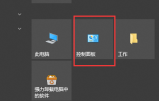
2. 제어판에 들어간 후 "시계, 언어 및 지역"에서 "입력 방법 변경" 옵션을 찾아 클릭합니다.
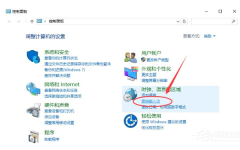
3. 언어 창에서 왼쪽의 "고급 설정"버튼을 클릭합니다.
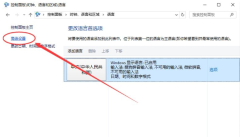
4. 고급 설정에서 "기본 입력 방법 바꾸기" 기능을 찾으면 현재 기본 입력 방법이 "중국어(간체, 중국) - 사용할 수 없는 입력 방법"인 것을 확인할 수 있습니다.

5. 그런 다음 "기본 입력 방법 바꾸기" 아래 옵션 표시줄에서 원하는 기본 입력 방법을 설정합니다. 설정이 완료되면 "저장" 버튼을 클릭합니다. 저장 후 작동하지 않으면 컴퓨터를 다시 시작하세요.
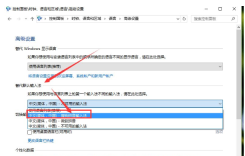
위는 win10의 기본 입력 방법 설정 방법입니다. 즐겨 사용하는 입력 방법을 기본 입력 방법으로 설정해 보셨나요? 그것이 모두에게 도움이 되기를 바랍니다.
위 내용은 win10에서 기본 입력 방법을 설정하는 방법의 상세 내용입니다. 자세한 내용은 PHP 중국어 웹사이트의 기타 관련 기사를 참조하세요!

핫 AI 도구

Undresser.AI Undress
사실적인 누드 사진을 만들기 위한 AI 기반 앱

AI Clothes Remover
사진에서 옷을 제거하는 온라인 AI 도구입니다.

Undress AI Tool
무료로 이미지를 벗다

Clothoff.io
AI 옷 제거제

AI Hentai Generator
AI Hentai를 무료로 생성하십시오.

인기 기사

뜨거운 도구

MinGW - Windows용 미니멀리스트 GNU
이 프로젝트는 osdn.net/projects/mingw로 마이그레이션되는 중입니다. 계속해서 그곳에서 우리를 팔로우할 수 있습니다. MinGW: GCC(GNU Compiler Collection)의 기본 Windows 포트로, 기본 Windows 애플리케이션을 구축하기 위한 무료 배포 가능 가져오기 라이브러리 및 헤더 파일로 C99 기능을 지원하는 MSVC 런타임에 대한 확장이 포함되어 있습니다. 모든 MinGW 소프트웨어는 64비트 Windows 플랫폼에서 실행될 수 있습니다.

드림위버 CS6
시각적 웹 개발 도구

WebStorm Mac 버전
유용한 JavaScript 개발 도구

ZendStudio 13.5.1 맥
강력한 PHP 통합 개발 환경

메모장++7.3.1
사용하기 쉬운 무료 코드 편집기





